INVIO COMUNICAZIONI AUTOMATIZZATO
Target Win è dotato di un modulo software per email marketing per l’invio di comunicazioni automatizzato ma anche tramite l’uso di un vecchio fax o della posta ordinaria.
PERCHE’ UTILIZZARE UN SOFTWARE PER EMAIL MARKETING
L’ausilio di un software per inviare news, offerte, auguri, comunicazioni di servizio e quant’altro, permette di raqgiungere tutti i clienti con pochi click e permette di personalizzare il contenuto della comunicazione con le specifiche del cliente senza doverne trascrivere uno alla volta;
ciò permette un grande risparmio di tempo.
COSA PERMETTE DI FARE
- invio comunicazioni utilizzando la posta elettronica, il fax o la posta ordinaria;
- possibilità di utilizzare outlook, altri programmi di invio posta o qualsiasi smtp senza passare da outlook;
- possibilità di filtrare la lista destinatari in funzione delle proprie esigenze;
- possibilità di utilizzare l’editor interno o microsoft word;
- possibilità di allegare un documento all’invio delle mail;
ISTRUZIONI TECNICHE
prima di procedere occorre configurare alcuni parametri;
dal menù principale, selezionare,
strumenti->preferenze e parametri generali->trattamento testi->parametri tecnici email;
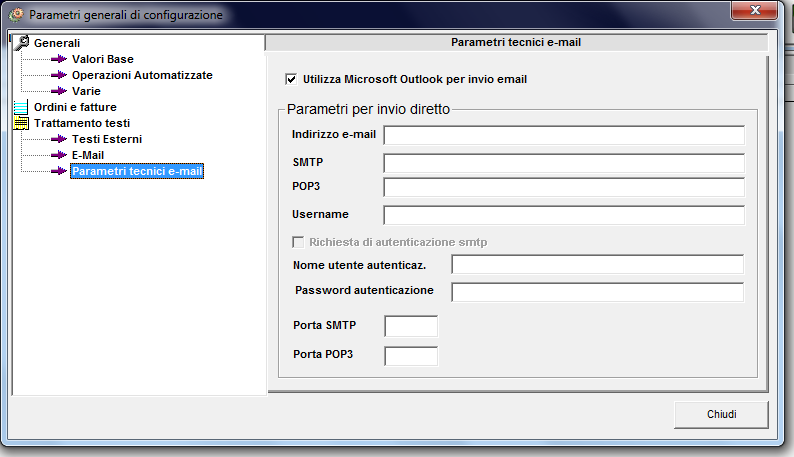
spuntando la casella utilizza microsoft outlook, si predispone l’invio tramite microsoft outlook ma ci saranno delle restrizioni (volute da Microsoft per sopperire a problemi di spam) sul numero massimo di email giornaliere da inviare.
Disabilitando la suddetta opzione si potranno indicare i parametri tecnici per poter utilizzare qualsiasi account di posta elettronica pop3 ed smtp, superando i limiti di microsoft outlook.
Ricordiamo che è buona norma evitare di fare spam, inviare email solo ai clienti che hanno dato l’autorizzazione e senza abusare delle potenzialità dello strumento, altrimenti si incorre nel rischio di farsi mettere nelle liste spammer dei vari hosting che forniscono il servizio smtp.
Definiti i parametri di configurazione, è possibile fare la prima spedizione;
dal menù principale selezionare clienti->invio testi;
quindi premere il pulsante “1” per accedere alla videata passo 1 di 4;
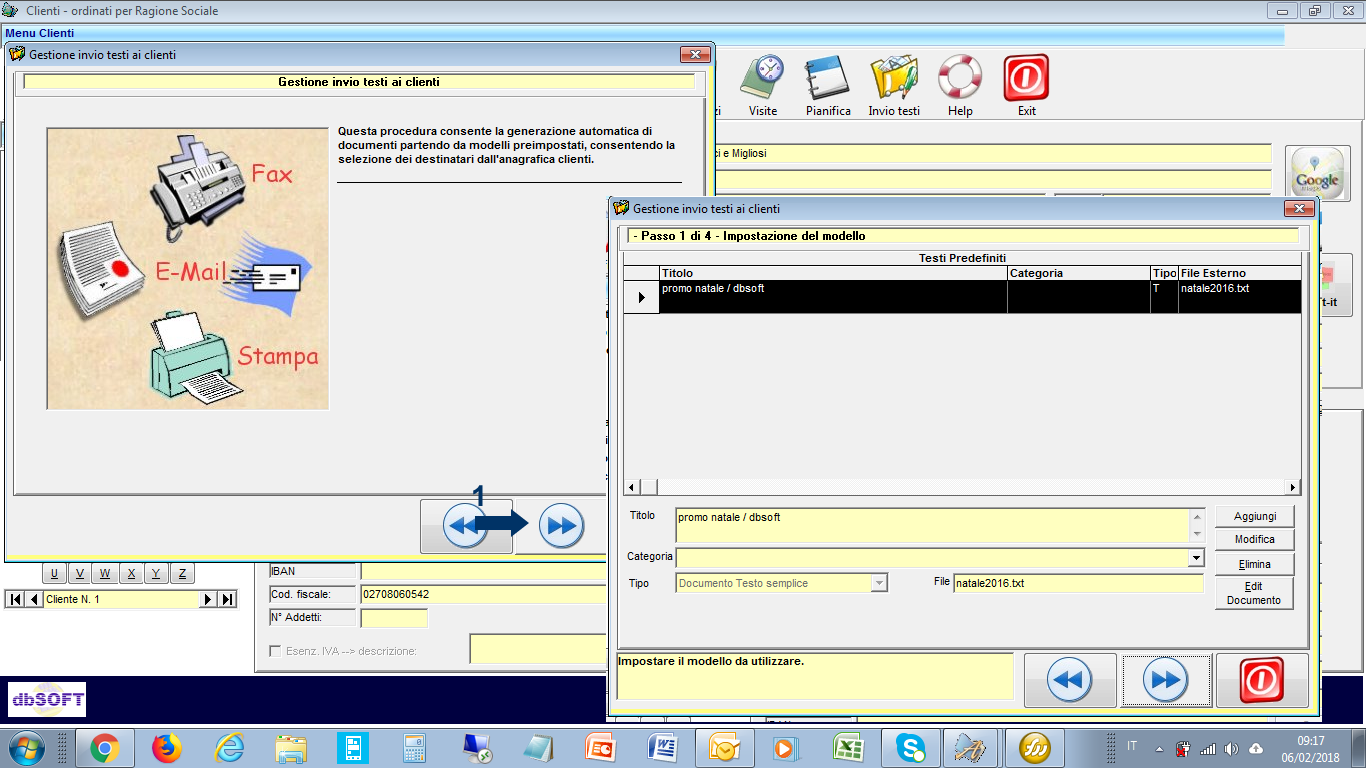
- Aggiungi – permette di aggiungere un nuovo testo;
- Modifica – consente di modificare il testo selezionato in precedenza;
- Elimina – cancella il testo selezionato in precedenza;
- Edita documento – permette di inserire il testo una volta aggiunto;
Premendo Aggiungi, si indica il titolo del documento, la categoria del documento e si definisce il tipo di documento che si vuole creare;
Se si vorrà inviare il documento per email, il titolo rappresenterà anche l’oggetto della mail ed è necessario selezionare la tipologia “testo semplice” ;
Una volta indicato il nome file, si preme Ok e quindi è possibile iniziare ad editare il documento;
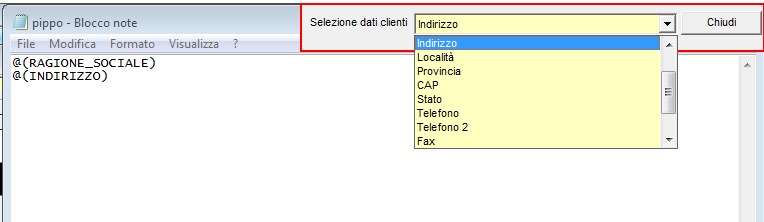
dalla tendina in alto a destra, è possibile indicare i dati dei clienti che si vorrà personalizzare una volta selezionata la lista di invio, quindi nel blocco note si può scrivere il testo che sarà uguale per tutti; i testi tra parentesi e preceduti dal simbolo”@” saranno successivamente personalizzati automaticamente dal software quando avrà eseguito il filtro indicatogli;
il risultato di ciò è che il destinatario riceverà un testo in qui vedrà scritta la sua intestazione o altre informazioni a lui rigurdanti, senza che nessun operatore abbia sprecato tempo nel trascrivere queste informazioni.
Premendo nuovamente il tasto “1“, si indica il tipo di azione da fare:
- invio per fax;
- invio per email;
- salvataggio del file in una cartella;
- stampa documento (utile per stampare tanti documenti con intestazioni personalizzati per un invio tramite posta ordinaria);
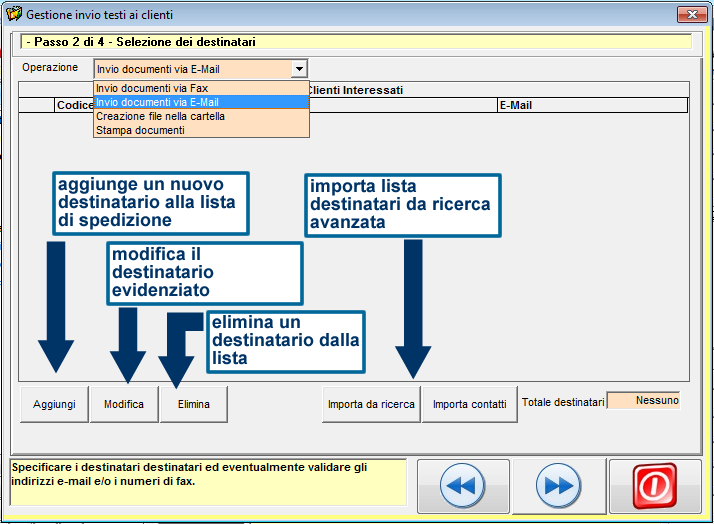
vedi anche importa da ricerca.
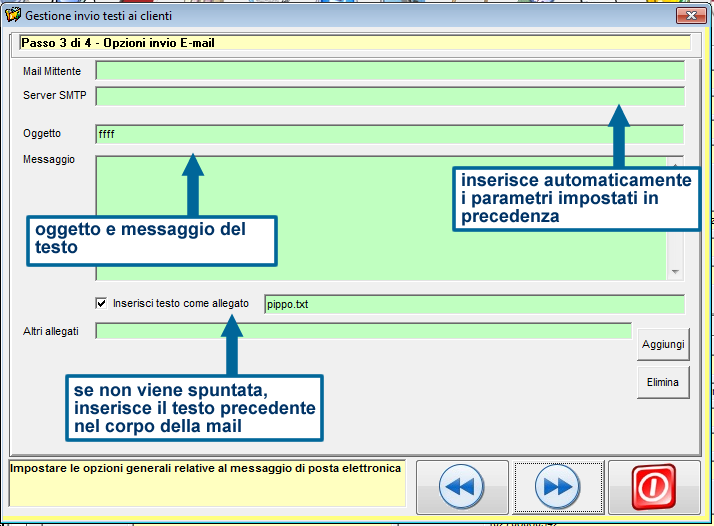
premendo nuovamente il tasto “1” si può procedere con l’invio definitivo delle mail (o fax o stampa) a tutti i destinatari selezionati.
